요즘 나는 몇 년 전에 배운 Java 웹프로그램 공부를 복습하고 있는 중이다.
그러다가 코딩방법이 쉽다는 Python도 함께 공부해 보고 싶은 생각이 들어서 컴퓨터에 Python 개발환경을 구축하고 스스로 연구하기로 마음먹기에 이르렀다.
가초가 되는 공부는 유튜브에서 '처음코딩'님의 '파이썬코딩0교시'재생목록에 담긴 35개의 영상을 가지고 공부하기로 했다.
'처음코딩'님은 옛날에 Java를 배울 때, 스프링 프레임워크를 지도해 주신 선생님이시다.
선생님께 스프링 프레임워크를 찬찬하게 잘 배웠던 기억이 있고, 선생님의 유튜브 안에 파이썬공부가 담겨있다는 것도 떠올랐다.
아니나 다를까? 파이썬을 이해하기 쉽게 잘 가르쳐 주시고 계셨다.
나는 여러가지 방법 중 가장 먼저 선생님께서 활용하고 계신 개발툴을 그대로 이용해서 공부를 시작하기로 했다.
파이썬을 다운로드 받고 환경설정을 한 뒤, 잘 작동하는지 알기 위해, 조금 공부를 하고 넘어가기로 했다.
가장 먼저, 한 것이 'Hello, World' 를 띄우는 것이다.
파이썬에서 Hello World를 띄우는 것은 너무 간단하다.
프로그램 창에
print("Hello World")
라고 치고 Run키를 누르면, 바로 Hello World가 콘솔창에 나타나는 걸 확인하게 될 것이다.
이때, 큰따옴표가 아니라, 작은따옴표로 묶어 줘도 된다.
그리고 이어서 주석처리 방법을 배웠다.
파이썬에서도 자바에서처럼 #를 앞에 붙이면 주석처리가 된다.
아래 사진은 유튜브에 '처음코딩'님이 올린 것을 캡쳐한 것이다.

앞에서처럼 #를 줄마다 붙여서 주석을 작성한다.
그러나 이렇게 매번 줄마다 #를 붙이는 것은 너무 번거롭다.
이때, 큰따옴표 3개(""")나 작은따옴표 3개(''')를 단락 앞뒤에 붙여주면 주석블록이 된다.
바로 아래 화면은 내가 선생님의 설명을 들으며 작성한 것이다.
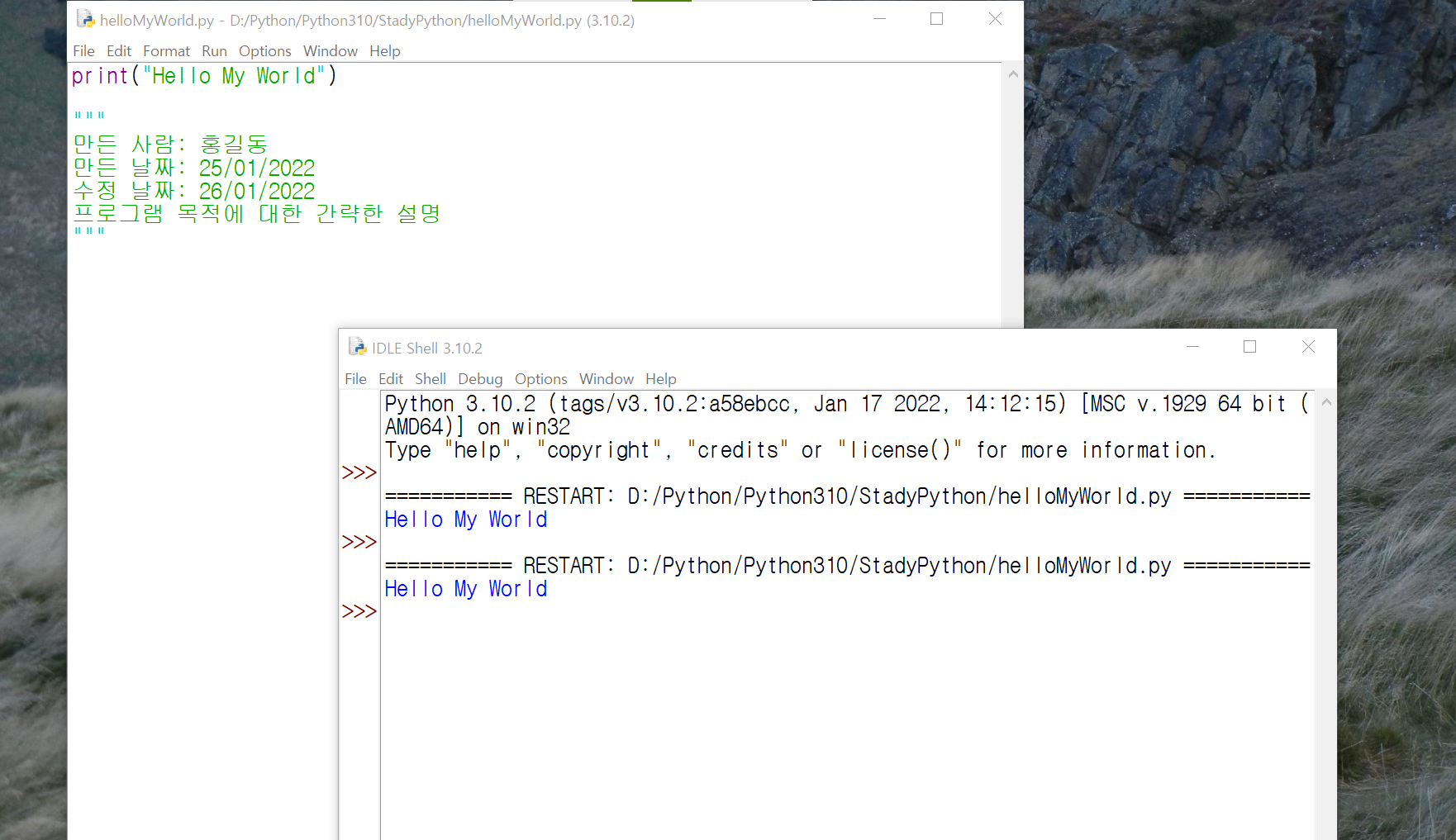
주석으로 처린된 문장이 콘솔창에 나타나지 않는 걸 확인하게 될 것이다.
첫번째, Hello My World는 주석 없이 작성된 코드를 뿌린 것이고, 두번째는 주석을 작성한 뒤에 실행한 것이다.
주석은 코딩을 하면서 그에 대한 간단한 설명들을 함께 작성할 때 사용한다.